幻灯片方式查看PDF的方法一:ACDSee制作幻灯型PDF
在ACDSee Pro 8中打开制作PDF所需的原材料图片,然后执行菜单命令“创建→PDF”,如图:
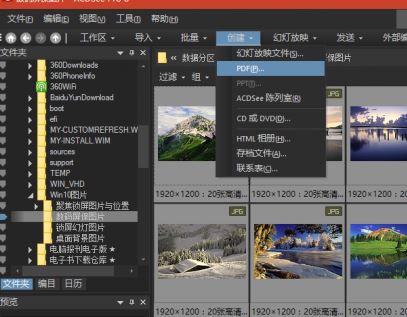
自动启动制作向导,在选择要创建的PDF类型列表中,选择“创建PDF幻灯放映”,然后点击“下一步”;

进入选择图像窗口后,用“添加”或“删除”按钮对原图片列表进行增删操作,用左右双箭头按钮对选中的图片进行位置变换操作;之后进入下一步,为图片选择转场效果;随后再设置幻灯片放映选项,可选择自动播放或手动控制播放,并设置PDF幻灯片文件输出路径和文件名;点击“下一步”后,这样就自动完成了幻灯片型PDF的创建。
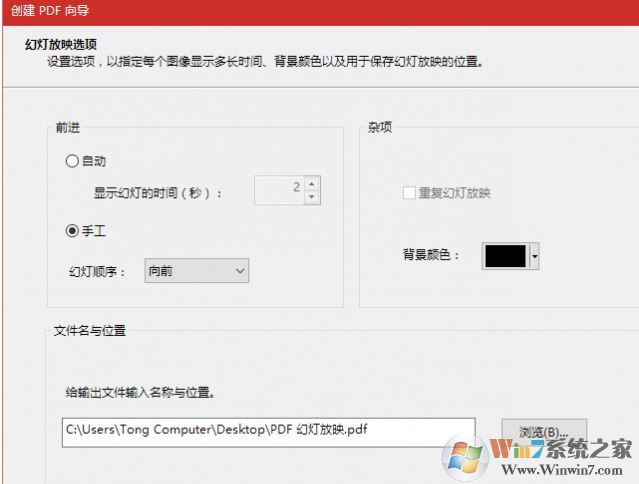
幻灯片方式查看PDF的方法二:
PDF幻灯片式放映还可使用看图软件插件的方式,或用专用PDF阅读器来实现。前一种方式如使用看图王图片浏览器附带的PDF阅读器插件。在图片PDF文件上单击右键并选择“打开方式→2345看图王-PDF阅读器”,打开PDF文件,点击全屏按钮,即可以全屏方式连续进行演示,如下图所示:
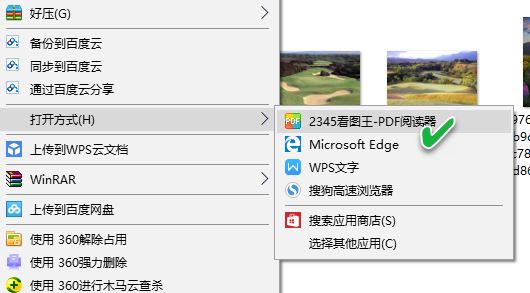
而后一种方式可使用极速PDF阅读器的幻灯放映模式,点击极速PDF阅读器窗口右上角的倒三角设置按钮,或直接执行Ctrl+L组合键命令,然后选择“幻灯片”(高版本直接点击工具栏按钮),PDF文档就进入幻灯片播映状态,点击鼠标到下一页,用右键菜单控制播放,如下图所示:
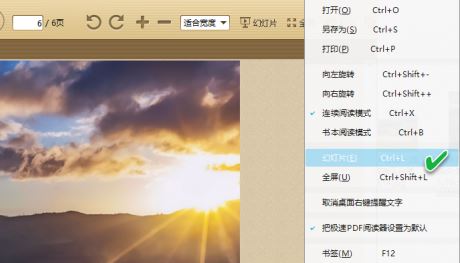
关于DPF如何播放幻灯片的操作方法到这里就介绍完毕了,有需要的用户快去试试吧!
相关文章:
pdf文件预览缩略图怎么显示?让PDF文件显示缩略图的设置方法
办公室常见的文件格式转换方法(WORD/PDF/PPT/Excel)